第五章 U8系统的日常维护
用友U8ERP系统在日常使用过程中,会需要进些一些相关的维护操作,以保证系统的正常运行及相关人员正常开展业务工作,本教程主要例示一些比较常见、重要但又相对简单的系统维护操作进行简单讲解:
一,企业应用平台界面的设置:
企业应用平台是进行U890系统各项功能操作的主要工作平台(类似于WINDOWS系统的桌面),由于不同用户所拥有的操作权限不同,所以企业可能不会对应用平台的工作界面做统一的调整设置,因此大家在进入企业应用平台时,可能会看到许多的功能项目组及与自己工作内容无关的信息,这样既占用了显示界面的空间,自己又没有实际可以操作的权限,显得多余而有些杂乱,显示的完整导航界面如下图:
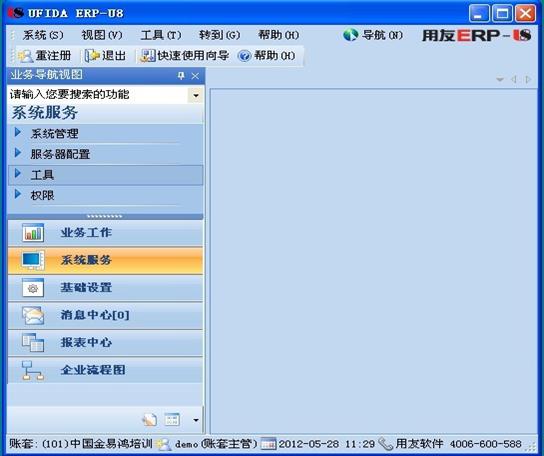
用户可以通过导航栏最底行的箭头按钮,来隐藏或显示相应的功能栏,如下图所示,但这种方式比较麻烦,而且每次重新登录系统都要进行相同的操作设置:
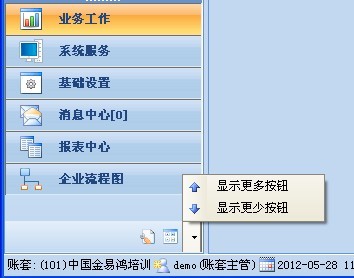
根据各自的操作权限,用户可以简单自定义自己的企业应用平台界面,彻底隐藏不必要的或不常用的功能栏,最大限度的拓展应用平台的可视范围,操作方式如下,在企业应用平台程序界面的工具菜单项下选择“选项”项,如下图所示:
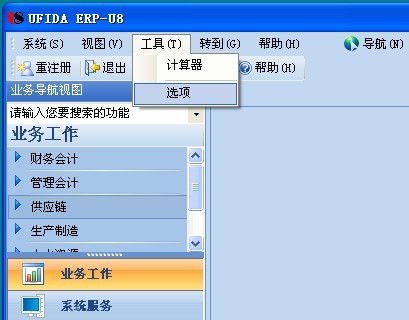
在门户选项中,可以进行常用功能及导航区的设置,在常规的首页设置中,可以选择进入企业应用平台时显示的桌面(此处的桌面可以在场景管理器中进行设置),如下图:
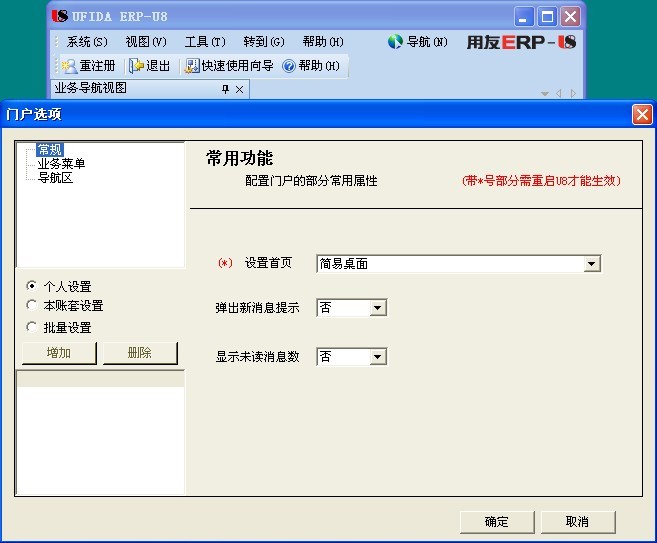
在门户选项的导航区设置中,可以将不必要的功能导航栏隐藏掉,这样以后进入系统桌面时,就会感觉简洁了许多,设置操作及设置后的效果如下图:
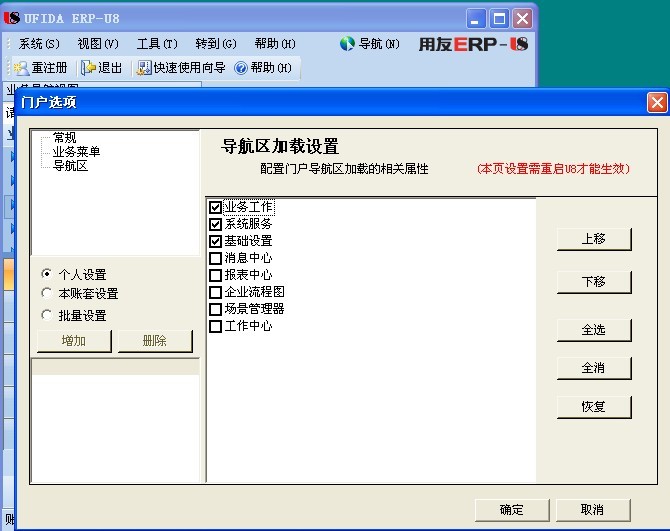
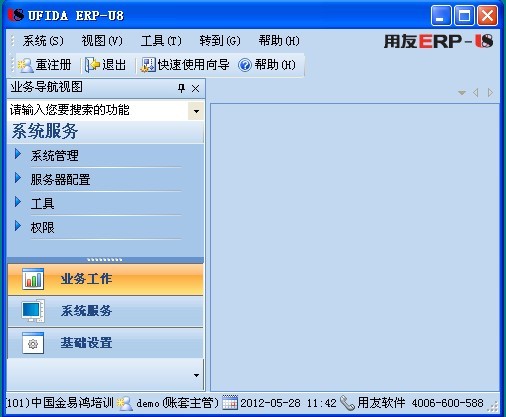
在进入有的子系统或点击某些功能操作项时,会先弹出相关的桌面界面,如下图进入采购管理系统时弹出采购管理桌面,如果感觉这些桌面弹出与自己无关没有必要时,可以取消相相应的关联设置:
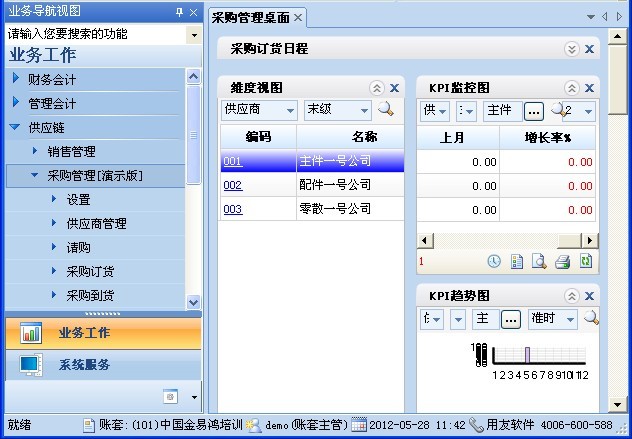
在场景管理器导航栏中,选择相应的场景,如下图,进入“场景属性”编辑界面:
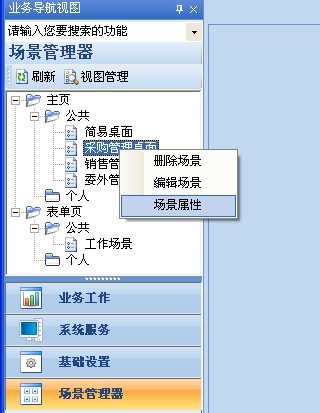
在场景设计器界面中,将关联菜单中的已关联菜单项删除,这样以后在进入相关的功能菜单时,就不会再弹出相关联的桌面场景页面了,设置操作如下图:
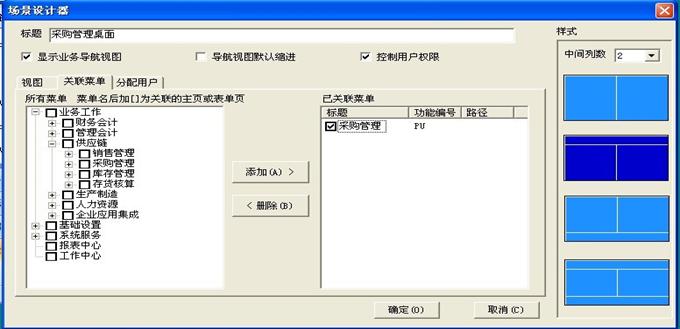
二,增减系统用户及权限分配的操作:
企业的人员经常会有变动,所以在U8系统中会常要进行增加要注销操作用户的操作,同时给操作用户进行权限的设置也是日常的工作内容,关于用户的权限,可以通过单独的分配实限,也可以通过角色的方式实现权限的快速分配;
首先,在系统中增加一个角色,以ADMIN系统管理员的身份进入U890的“系统管理”内,在权限菜单项下点“角色”,如下图:

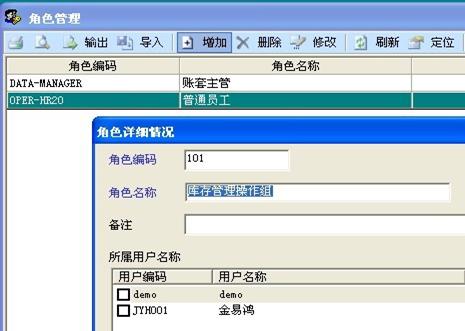
增加了角色后,给角色分配相应的权限,权限分配操作与给操作用户授权是一样的,只是角色不是系统操作的实体用户,不能以角色的身份登录系统更不能执行任何实际的功能操作,此处给刚才新增的角色赋予“库存管理”的全部权限,如下图所示(注意如果对角色的的权限进行了调整,则此角色中所有的用户相应的角色权限都会被进行调整):
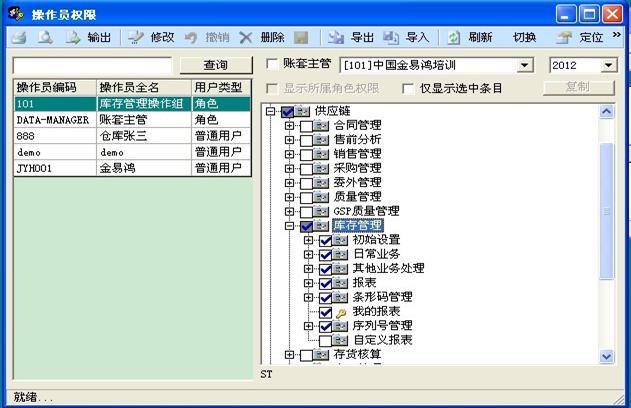
增加了角色并进行了赋权后,下面再在系统管理中增加一名操作用户,增加操作如下图,在此界面中,可以给新增用户设置初始口令,同时可以指定其归属的角色,这样但可以快速完成权限的分配操作:
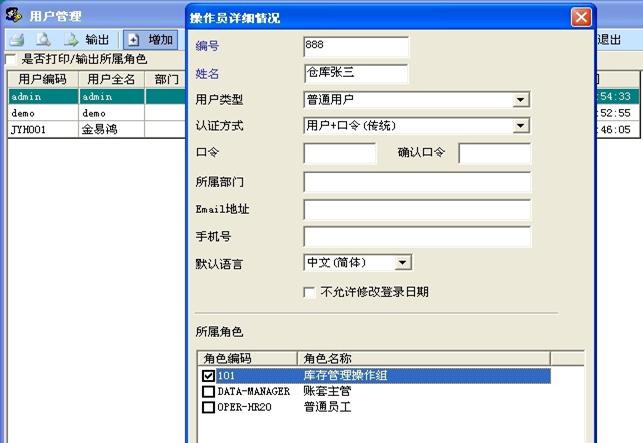
在新增的用户操作中,注意选择用户的类型,如果选择管理员用户,则只能进行系统管理的相关功能操作,而不能进入系统账套进行业务工作,如果不是管理员用户,应当选择“普通用户”的用户类型:
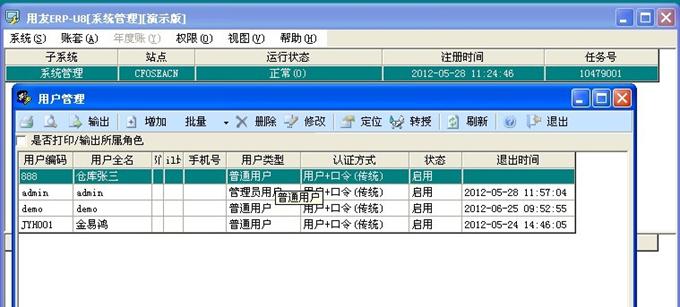
增加了新用户并设置了相应的角色后,可以在操作员权限操作中查看其相应的权限情况,如下图所示,在权限设置中,对于用户归属的角色权限不能直接进行修改调整,但可以增减非角色权限,如下图,给仓库张三增加销售管理及采购管理两个系统的权限,但无法修改库存管理系统的权限(角色权限只能通过对角权的权限修改调整来实现):
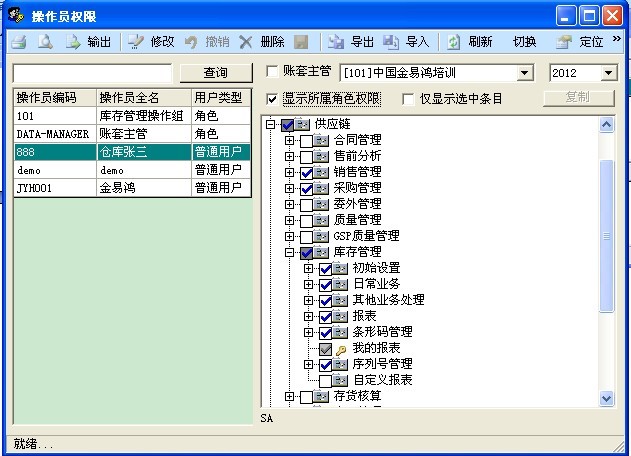
在系统管理操作界面中,设置的是用户的账套权限,另外,在进入企业应用平台后,可以在系统服务的权限设置中,对用户的相关具体控制权限进行设置。在系统管理中的授权是指账套的功能操作权限,即授权用户允许进行某项业务的操作,而在系统服务中进行的权限设置,是指用户业务操作权限的具体限制,以实现更严格的企业内控管理要求,系统服务权限设置如下图所示:
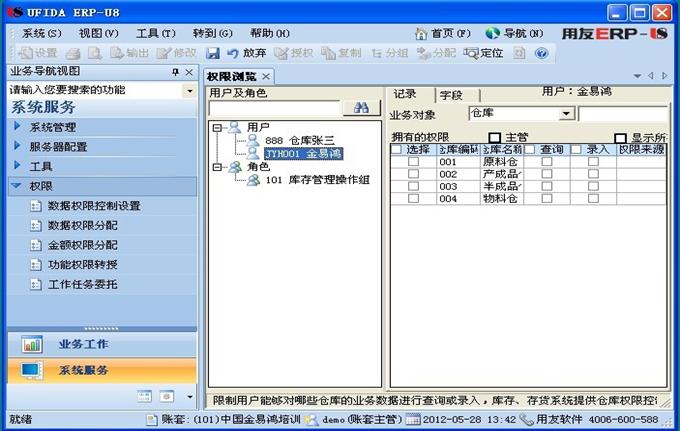
对于系统内增加的用户,如果已登录过系统或进行过相关的业务操作,都不能再删除此用户,但可以对其进行注销,在上面的“用户管理”界面中,选择相应的用户名称打开用户的修改操作界面,点“注销当前用户”即可完成相应用户的注销,注意此处的注销操作,只是使用户无法再进入系统,但其权限并没有被清空,可以通过“户用当前用户”再次恢复其正常业务处理功能。
三,系统异常的清理:
在多用户的网络模式操作中,各终端用户在进行业务工作时经常会出?忠恍┪薹ㄔ俳心诚钜滴癫僮鞔淼那榭觯庑┣榭龆辔缰卸稀⒂没敝葱心掣鱿嗤牟僮鳌⑾低乘阑蜃约旱牟僮鞑坏钡仍蛟斐桑话愦死嘁斐G榭鱿低郴嵩谝欢ǖ氖奔浜笞远謇恚惺币部赡芟低澄茨苷G宄蛴没Ъ庇诠ぷ餍枰】齑恚ǔ?梢酝ü韵麓斫獬?/span>
在系统管理控制台中,执行“清除异常任务”的操作,一般可以将小的异常情况即时清除掉,有时可能需要执行“清除选定/所有任务”的操作,如下图所示:

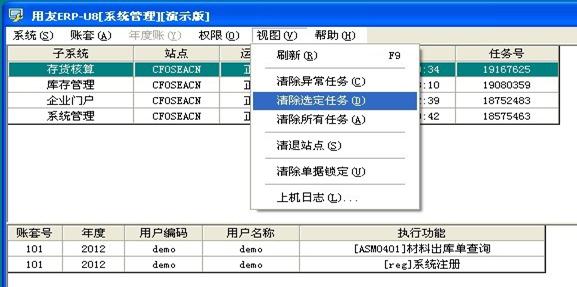
在某些情况下,可能清理异常或清除任务还不能解决问题,或有用户登录了系统占用了资源但未进行实际的有效操作,可以通过“清退站点”来进行处理,这个操作会直接将相应的登录用户T除出系统,客户在被迫退出系统前,会接到退出系统的提示,如下图:
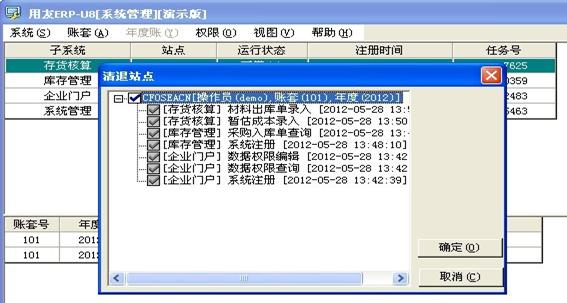
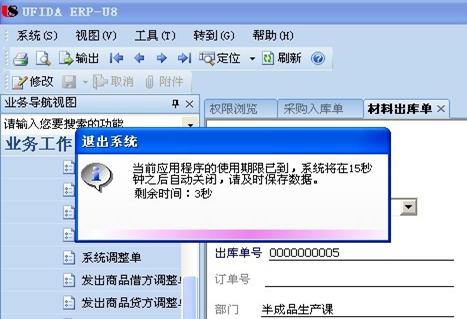
用友系统在日常运行过程中,会记录大量的用户或系统操作的相关日志数据,这些数据会使得数据库的体积不断增大,进而影响到系统的运行速度影响工作效率,用户可以定期对系统的相关日志数据进行删除,具体操作是在系统管理中选择“系统”菜单栏下的“数据卸出”功能,可以对相关的日志记录进行删除,但此操作需要以SADMIN的身份进入进行,操作如下图所示:

四,数据的备份操作:
账套数据是最重要的企业资料,做好日常的系统数据备份工作,防止意外情况下数据丢失后能有备份数据进行恢复以减少企业的损失非常重要,对系统数据的备份,主要分为对账套数据的备份和对年度账数据的备份,同时,备份操作又可以采用人工备份或系统自动备份进行,人工备份操作如下:
以ADMIN系统管理员的身份进入系统管理,在账套下点击“输出”,此操作将进行对账套数据的备份操作,引入是恢复备份数据的反向操作,如下图:

在出账套输出选项中,可以选择要进行备份的账套号,如果想从系统中删除此账套,则可以勾选“删除当前输出账套”项,如下图,点击确认,即可完成人工备份账套的操作,如果想备份多个账套号,则需重复多次进行:

如果只想对年度账进行备份操作,则需以账套主管的身份登录系统管理,注意选择好要备份的相应账套号及年度账,进入系统后,在年度账菜单下选择“输出”,如下图所示:


年度账的备份操作与账套的备份操作类似,如果想删除当前的年度账,可以同时勾选“删除当前输出年度”,如上图所示,如果要备份多个年度账,则需要重复多次登录系统管理进行备份操作;
备份操作除了人工手动进行,还可以通过制定备份计划由系统定期自动完成,自动备份方式如下:
以系统管理员身份进入系统管理(如果以账套主管身份进入,则只能制定年度账的备份计划而不能制定账套的备份计划),在“系统”菜单下选择“设置备份计划”,然后点增加,如下图所示,在备份计划设置中,注意备份类型的选择,如果是进行账套备份,则需选择好相应的账套号,如果是年度账备份,则需要选择好相应的账套号及年度,设置好备份计划后,U8系统就会在设定的时间内完成自动备份工作:
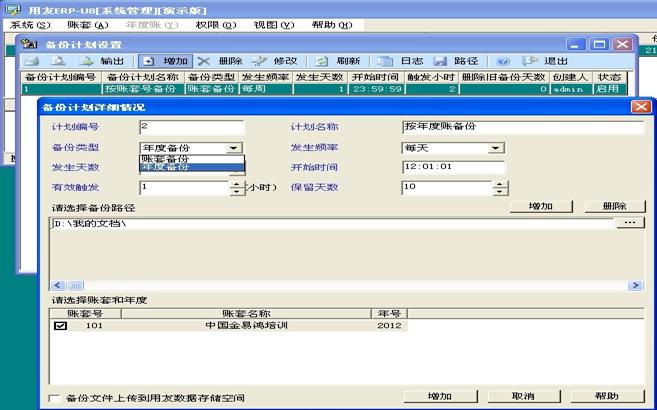
五,账套数据的特殊备份方式:
不论是人工备份还是自动备份,所备份的数据都不可能是实时的数据结果,另外在某些特殊情况下,可能备份文件还不足以解决数据恢复问题,或者某些原因没有可恢复的备份文件,如果在系统崩溃或U8系统无法正常操作需要重装的情况下,相关的账套数据库物理文件还存在时,还可以通过一些特殊的手段来进行数据的恢复,但在这种恢复方式下,一般要求操作者对系统的数据库有一定的了解并了解SQL数据库的相关操作;
这是一种非常规的数据处理方式,主要是通过对数据库实例的进行操作的,在系统出现故障时,保证账套数据库实体文件的安全非常重要,在U890系统下,账套的数据库实体文件一般位于安装程序目录下的ADMIN目录中,如下图所示,显示的是用友系统的数据库,共有6个,而账套数据库则是以账套号为文件夹名称位于各个账套文件夹中并以年度进行分开:

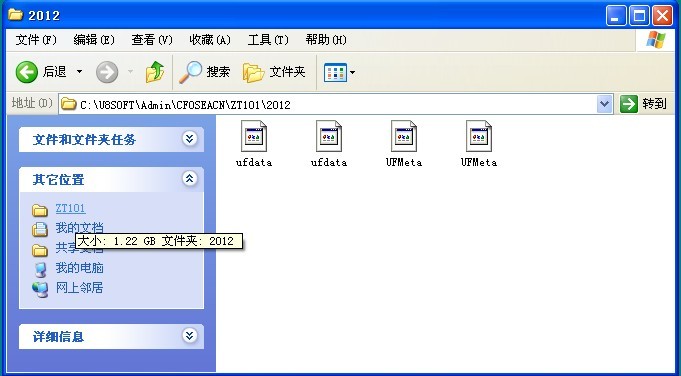
上图显示的是账套的数据库文件,主要有4个,这4个数据库实例是最重要的数据库文件,企业所有的业务数据全部存放在这些数据库内,由于U890系统将部分与企业业务处理有关的数据并不完全存放在账套数据库内,因此想通过这种方式恢复数据时,最好能将所有的数据库实例都复制出来保留,如果不行至少要将以账套号为文件夹内的数据库文件全部复制出来,否则都可能无法正常恢复还原企业数据;
关于U890系统下的这种数据恢复方式相对复杂,在此仅是告诉大家,如果服务器系统在出现故障无法再正常运行U8系统时,应当尽可能将这些数据库文件备份保存,以便可以通过其他专业人士对企业的账套数据进行完整恢复。
《返回目录》